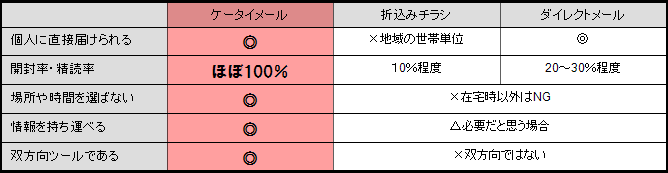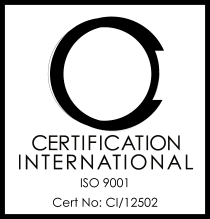24:空メールの返信が来ないのでメール登録できない?
- お手持ちの携帯電話で、迷惑メール拒否設定がされている可能性があります。下記の手順で設定を変更し、再度空メール送信を行ってください。
【NTTドコモの場合】
- 1.iメニューを開き、「お客様サポート」を選択します。
- 2.お客様サポート画面が表示されます。
料金・お申込み・設定の「3各種設定(確認・変更・利用)」を選択します。
- 3.各種設定画面が表示されます。「メール設定」を選択します。
- 4.メール設定画面が表示されます。
2.迷惑メール対策設定の「詳細設定/解除」を選択します。
- 5.認証画面が表示されます。
iモードパスワード(初期値:0000)を入力し、「決定」ボタンを選択してください。
- 6.迷惑メール対策画面が表示されます。
▼受信/拒否設定の「次へ」ボタンを選択します。
※ ▼受信/拒否設定が「設定解除」に設定されている場合は、受信設定の必要はありません。
- 7.受信/拒否設定画面が表示されます。
▼ステップ4の「受信設定」ボタンを選択します。
- 8.受信設定画面が表示されます。
▽個別に受信したいドメインまたはアドレスに「eco-kei.jp」と入力します。
- 9.画面下部の「登録」ボタンを押します。
【auの場合】
- 1.Eメールメニューの「Eメール設定」を開き、「メールフィルター」を選択します。
- 2.メールフィルターの説明画面が表示されます。
「次へ」ボタンを選択します。
- 3.認証画面が表示されます。
暗証番号(契約時に記入した4桁の数字)を入力し、「送信」ボタンを選択します。
- 4.メールフィルター画面が表示されます。
■個別設定の「6 指定受信リスト設定」を選択します。
- 5.指定受信リスト設定画面が表示されます。
「eco-kei.jp」と入力します。
- 6.「登録」ボタンを選択します。
- 7.設定確認画面が表示されます。「登録」ボタンを選択します。
【ソフトバンクの場合】
- 1.YAHOO!ケータイを開き、「設定・申込」を選択します。
- 2.My SoftBankの設定・変更画面が表示されます。「4メール設定(S!メール[MMS])」を選択します。
- 3.メール設定(S!メール[MMS])画面が表示されます。
「1メール設定(アドレス・迷惑メール等)」を選択します。
- 4.認証画面が表示されます。
暗証番号(契約時に記入した4桁の数字)を入力し、「OK」を選択します。
- 5.メール設定(アドレス・迷惑メール等)画面が表示されます。
「迷惑メールブロック設定」を選択します。
- 6.迷惑メールブロック設定画面が表示されます。
個別に設定の「個別設定」にチェックを入れ、「次へ」を選択します。
- 7.迷惑メールブロック設定(個別設定)画面が表示されます。「5.受信許可・拒否設定」を選択します。
- 8.受信許可・拒否設定画面が表示されます。
「許可リストとして設定」にチェックを入れ、「アドレスリストの編集」ボタンを選択します。
- 9.アドレスリスト画面が表示されます。「個別アドレスの追加」を選択します。
- 10.アドレス入力画面が表示されます。
「eco-kei.jp」と入力し、「ドメイン(E-mail)」と「このアドレスを有効にする」にチェックを入れます 。
- 11.「OK」を選択します。
 商品に関するお問合せ・資料請求については、こちらから
商品に関するお問合せ・資料請求については、こちらから